『X on Windows』では、インストールしたフォルダがルートディレクトリとして設定されている。そのため、コンソール上でlsコマンドなどを使用しても、Windowsのフォルダは認識されない。Windowsのファイルを操作する場合、cd [Windowsのドライブ名]:とすることで、Windowsが認識しているドライブに移動することができる。
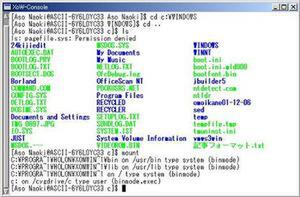 |
|---|
| WindowsのCドライブを表示している。cdコマンドでc:または/cygdrive/cを指定すれば、WindowsのCドライブに移動できる |
Cygwinでは、WindowsとPOSIX双方のファイル区切り文字(バックスラッシュとスラッシュ)を変換するシステムがある。Cygwinでは、実際には/cygdrive以下にWindowsのドライブがマウントされており、mountコマンドを使用してほかのディレクトリにマウントすることもできるが、マウントする際にはテキストモードかバイナリモードかを指定する必要がある。
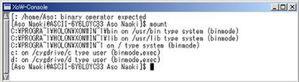 |
|---|
| mountコマンドで、WindowsのフォルダがCygwinのどのディレクトリにマウントされたかを表示できる。 |
 |
|---|
| WindowsのエクスプローラでXonWindowsフォルダを開いたところ。 |
日本語環境は、コンソールモードではWindowsのIMEを利用するが、Xモードではcannaserverが起動して日本語入力を行なう。
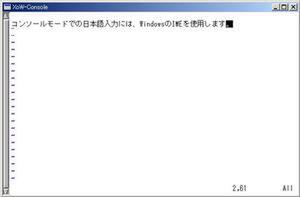 |
|---|
| コンソール上のviに日本語を入力したところ。ATOKやMS-IMEなどのWindowsのIMEを使用する。 |
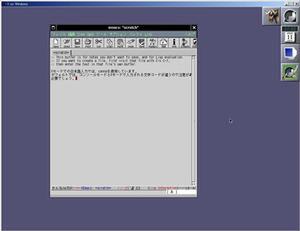 |
|---|
| Xモードでの日本語入力は、cannaを利用する。XモードではWindowsの日本語ファイル名を表示することもできなかったが、コンソールモードでは表示できるといった違いもある。 |
『X on Windows』に収録されているXアプリケーションの多くは、公開されているソースをCygwin上でコンパイルしているためか、Windowsのファイル構成には対応していないようだ。Windows上のファイルを操作したい場合、Xモードでコンソール上からアプリケーションを実行するか、/cygdrive/[Windowsのドライブ名]/[フォルダ名]としてファイルを指定する必要がある。
 |
|---|
| コンソール上でgimp c:[ファイル名]と入力してWindowsのCドライブにある画像を開いてみた。gimpから直接開く場合、/cygdrive/c/[ファイル名]と指定する。 |
また、Xモードで起動させると、バックエンドでいくつかのプロセスが起動するが、それらのプロセスは『X on Windows』上で終了させないと、『X on Windows』を終了したあとでもそのまま動作することが多い。気になる場合はWindowsのタスクマネージャやコンソールモードのkillコマンドで終了することができる。
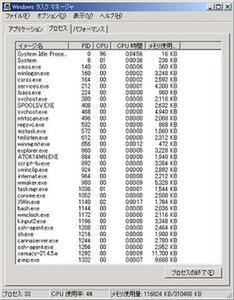 | Windwsのタスクマネージャ。下の方に表示されている、XWin.exe以下のプロセスはすべて『X on Windows』のものだ。 |
|---|
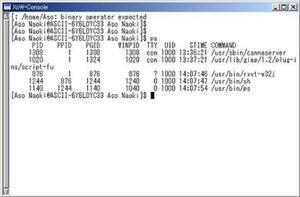 |
|---|
| 『X on Windows』のXモードを終了したあと、コンソールモードでpsコマンドを実行すると、cannaserverやgimpのプラグインなどのプロセスが残っていることが分かる。 |
Cygwinベースのディストリビューションパッケージとしては、『Peach Cygwin』などのプロジェクトもあり、18日にはドキュメントを強化した『X on Windows Plus』が発売されるなど、Cygwin関連のニュースが今後増えていくだろう。また、Linux上でWindowsアプリケーションを動かすWineやLindowsなども開発が進んでおり、今後WindowsとLinux双方のメリットを生かしたソリューションの開発が期待できそうだ。











